Word怎么制作三线表
时间:
嘉铭873由 分享
Word怎么制作三线表
在撰写科技论文或者报告时,表格格式通常要求用三线表格,该如何制作呢?下面就跟学习啦小编一起来看看吧。
Word制作三线表的步骤
打开一个word文档,点击“插入”→“表格”,选择数据的行数和列数,以四行四列为例。
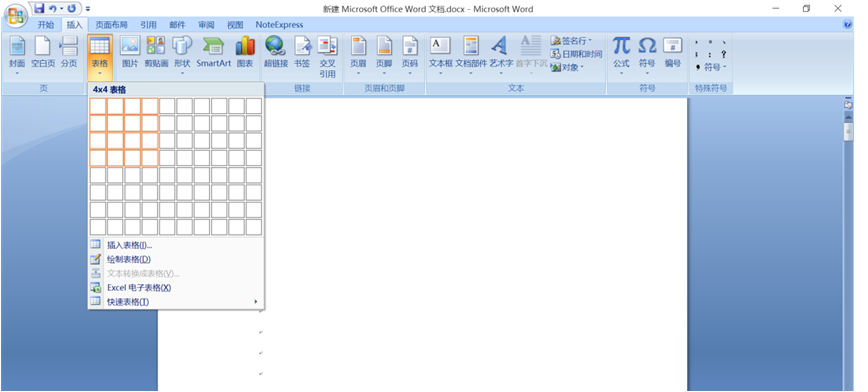
得到下图所示表格。
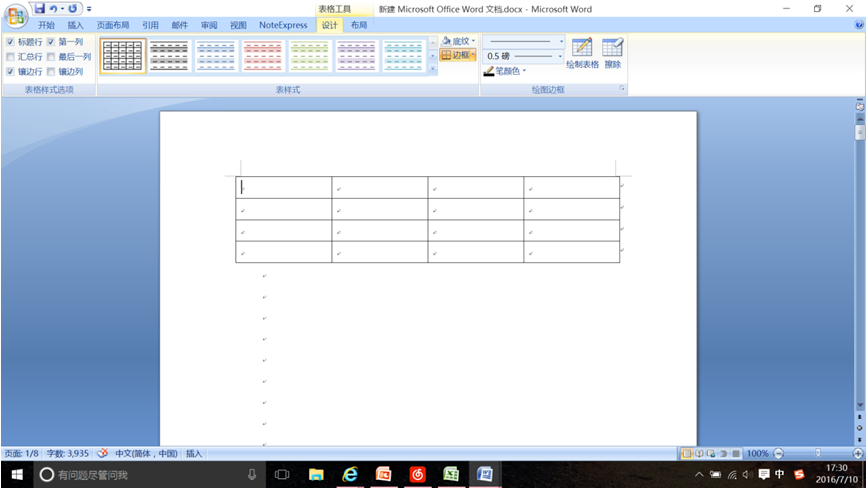
将信息数据输入表格,小编胡乱编的内容。
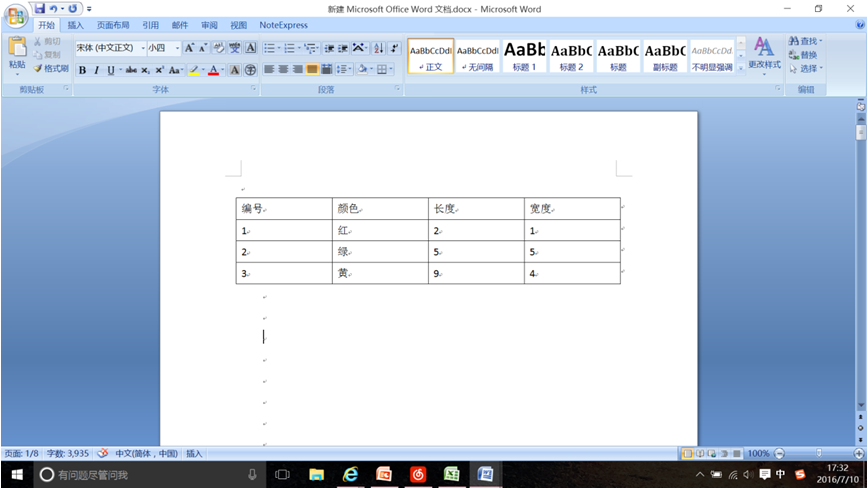
选中第二行内容,右键,选择“边框和底纹”。
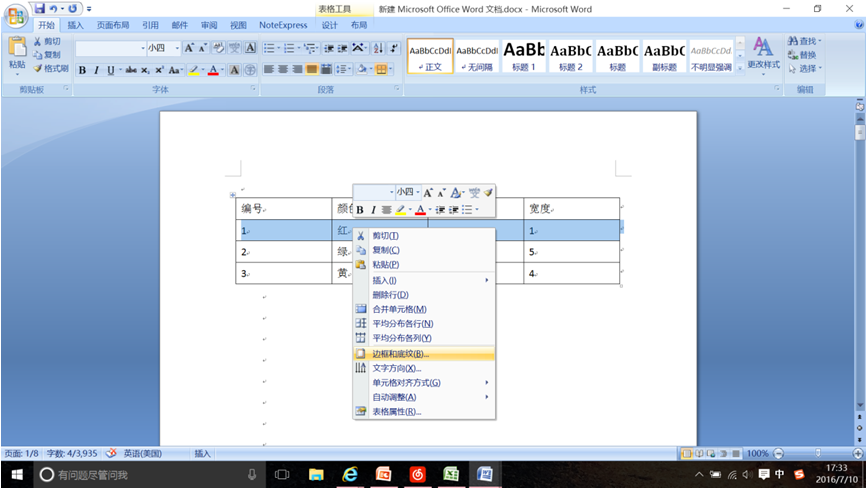
将第二行的下边框去掉,如图,点击“确定”。
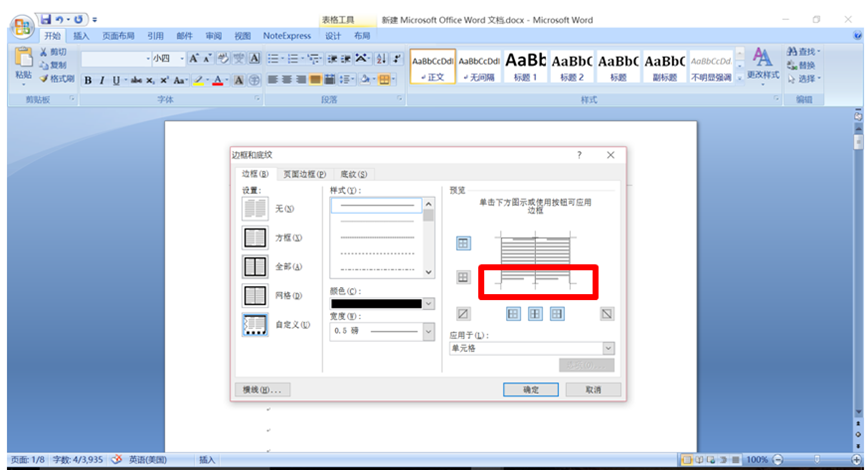
得到下图结果。
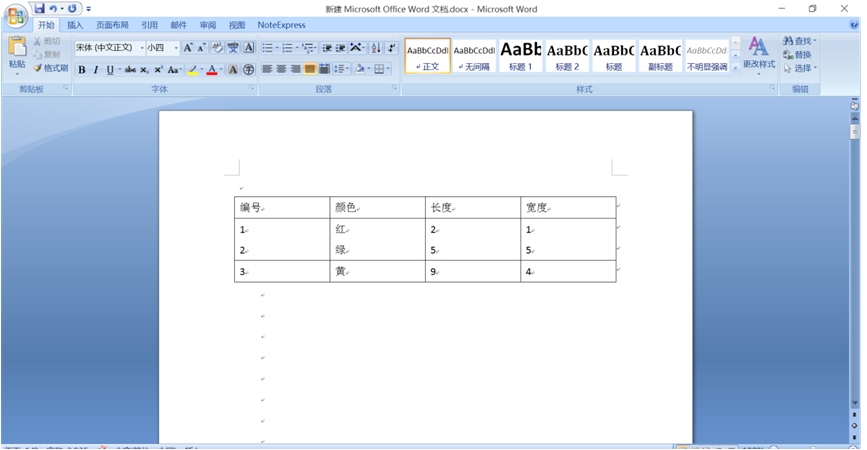
相同的方式,选中第三行内容,然后将其下边框去掉,得到下图结果。
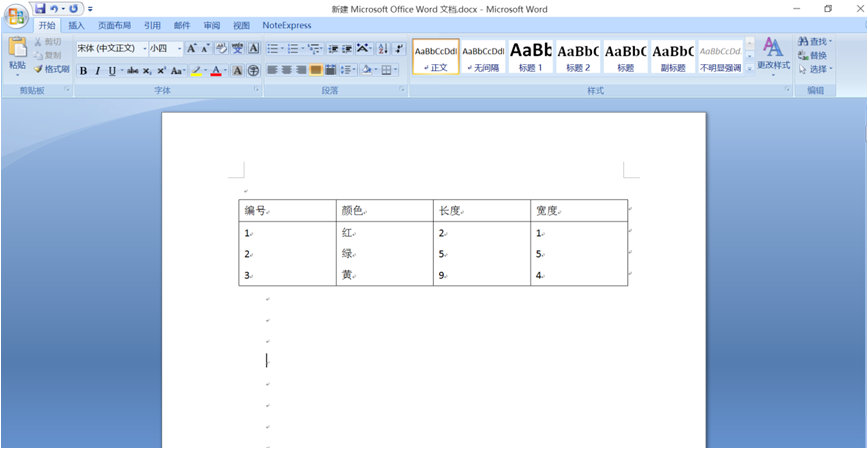
选择所有行,右键,选择“边框和底纹”,将左边框、右边框和中间竖线都去掉,选择“确定”。
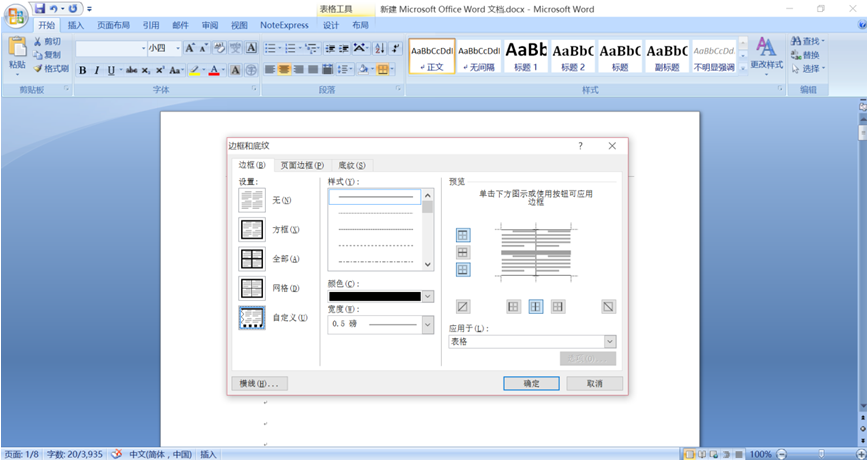
得到三线表格啦。
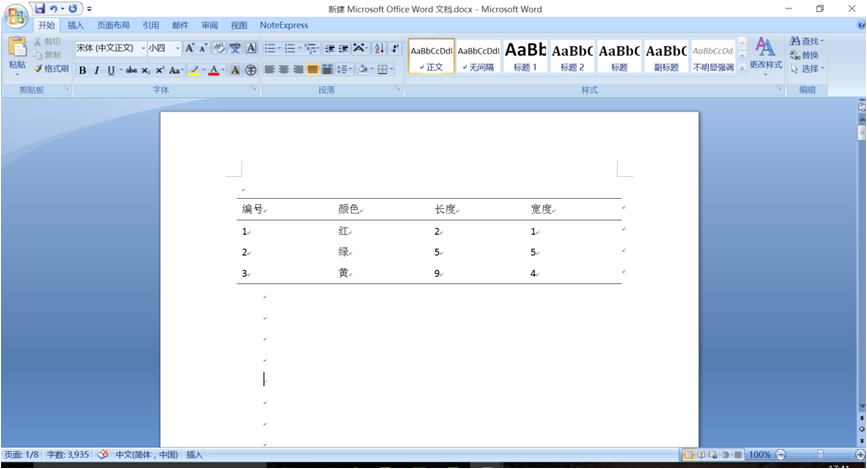
Word制作三线表相关文章:
